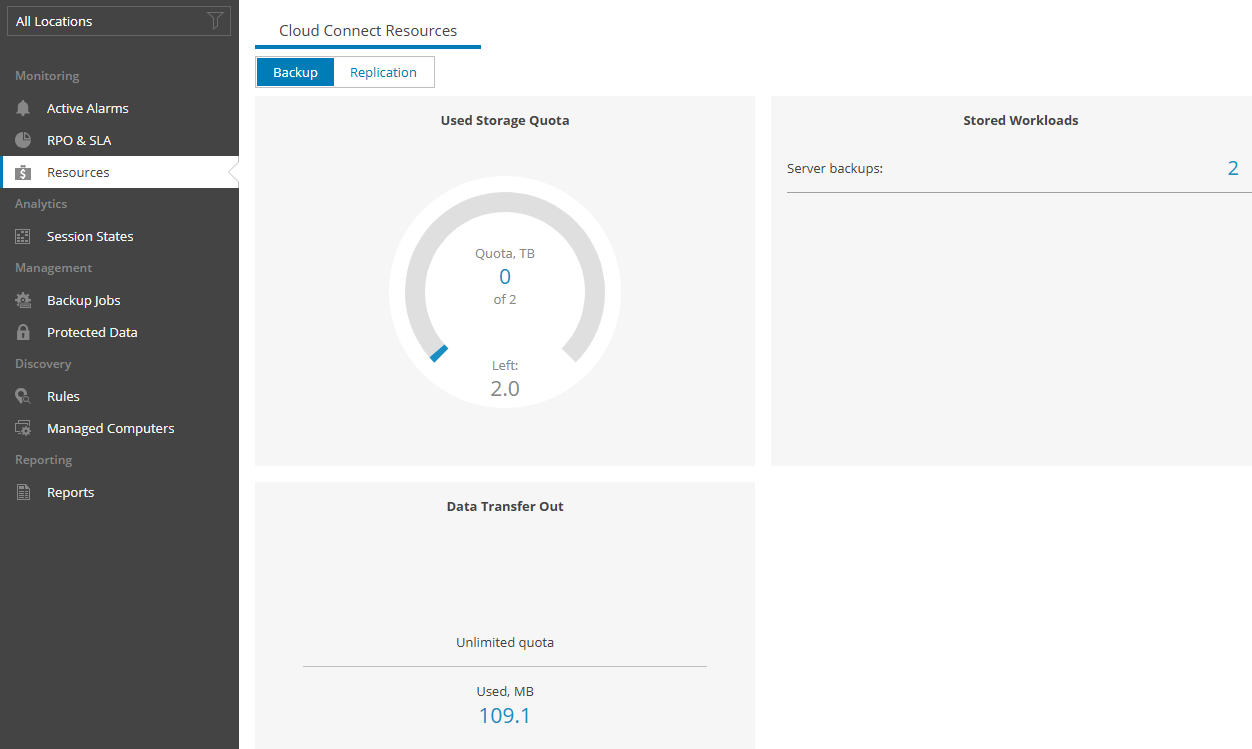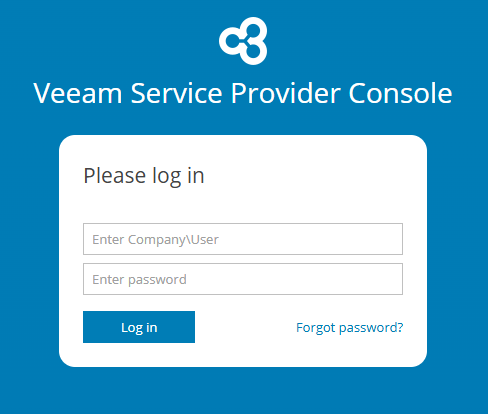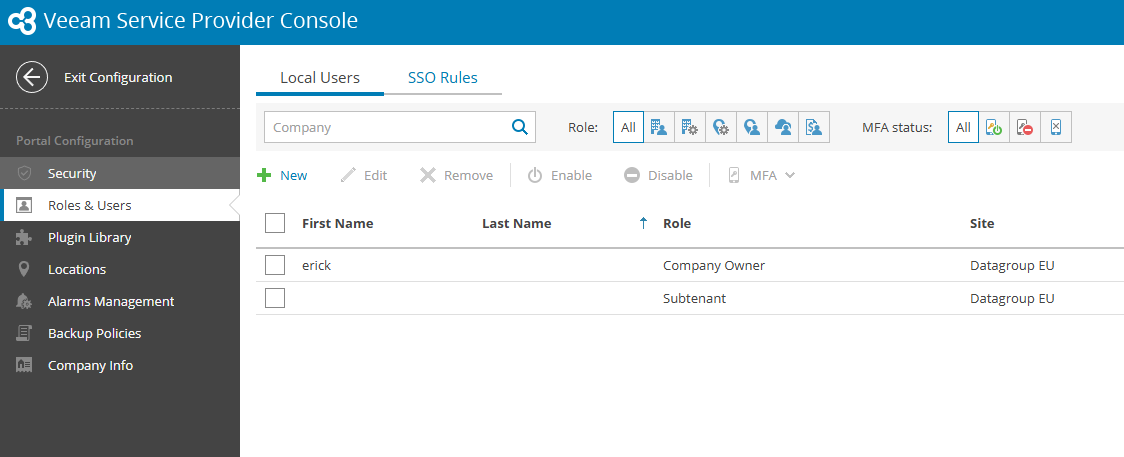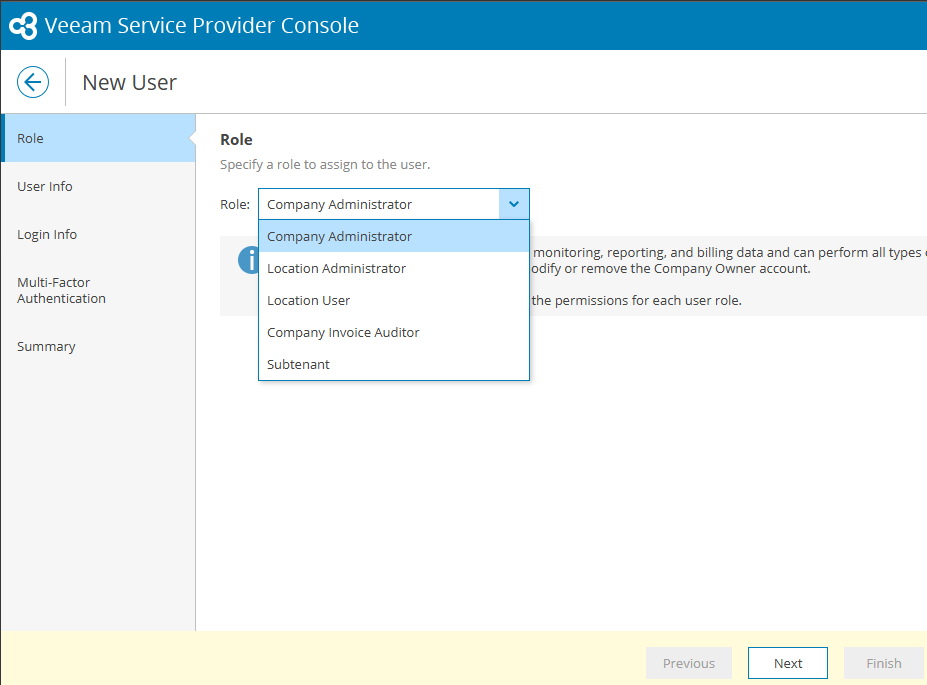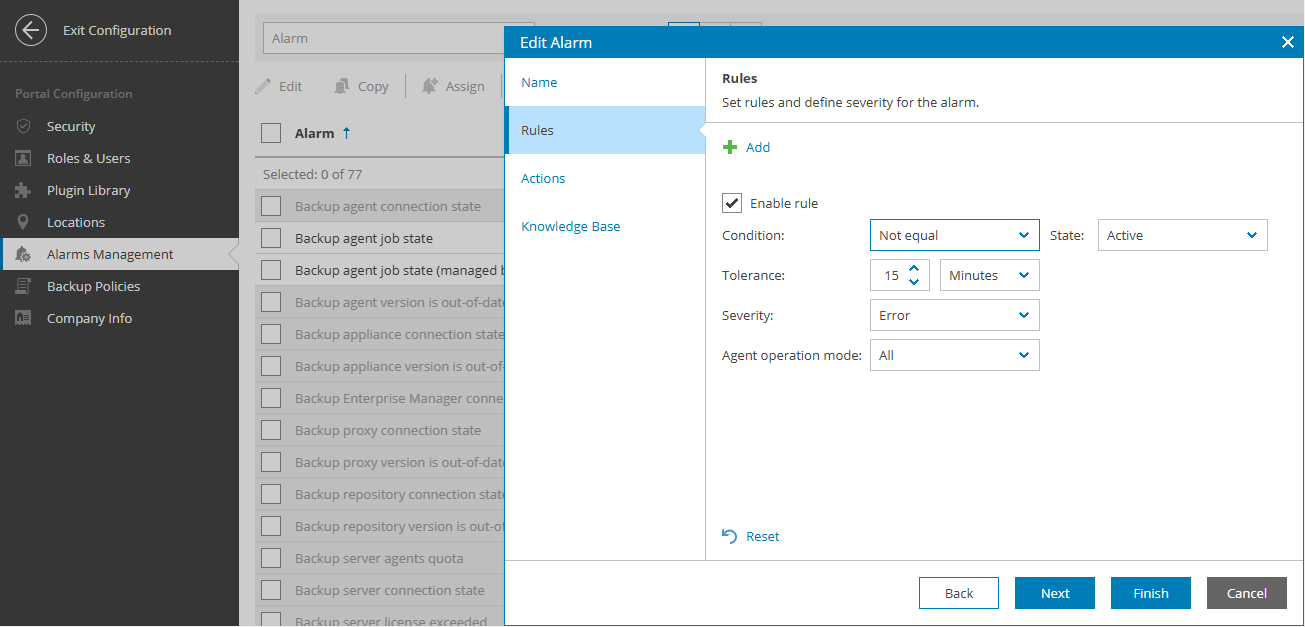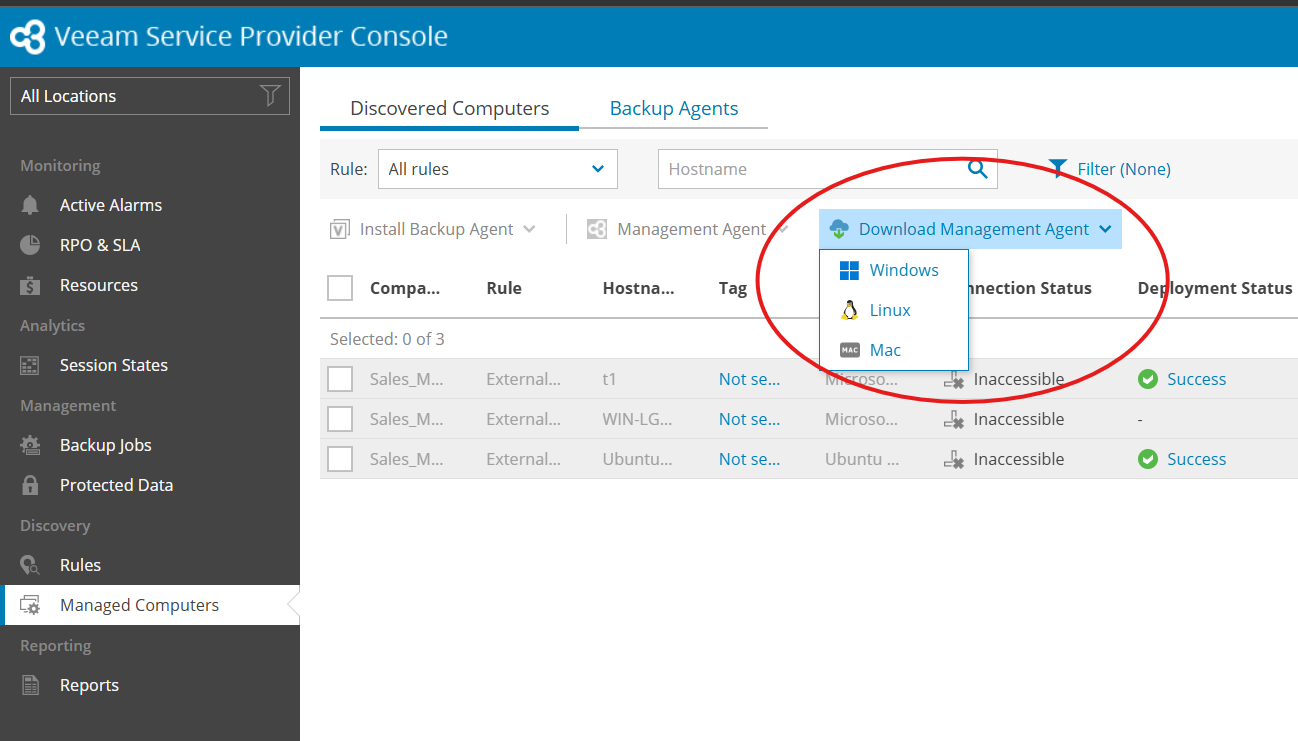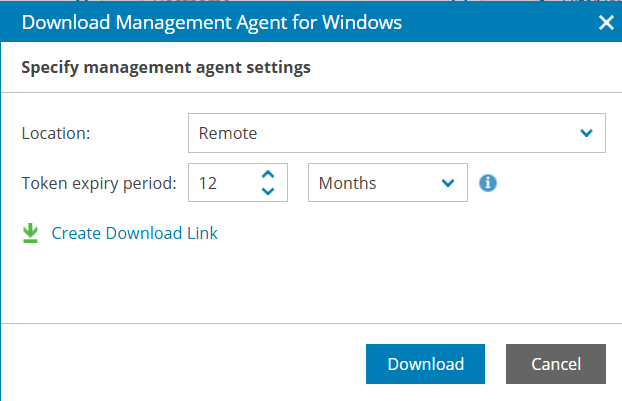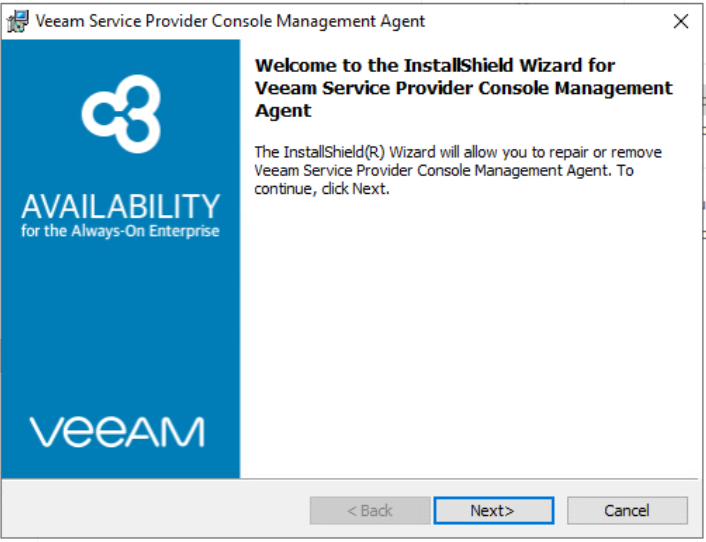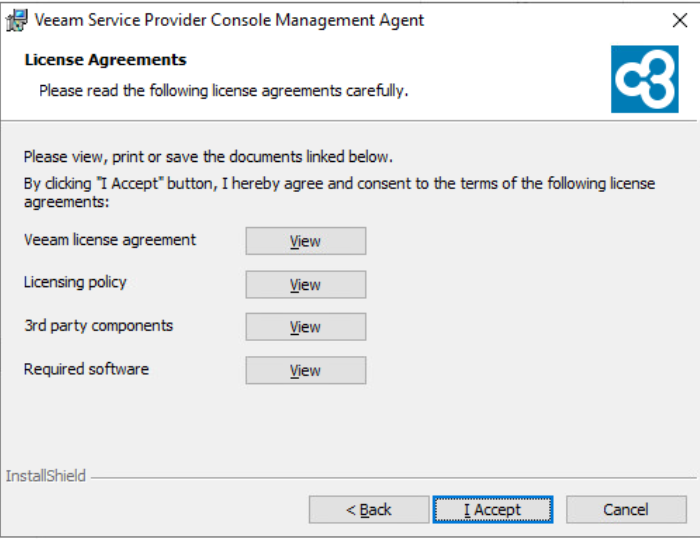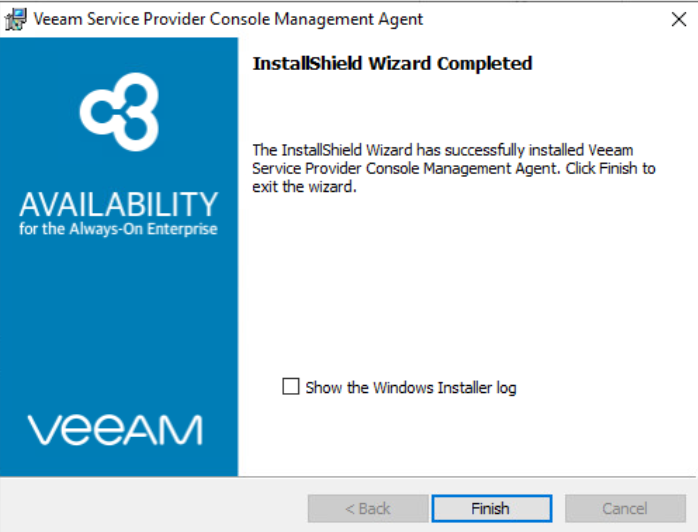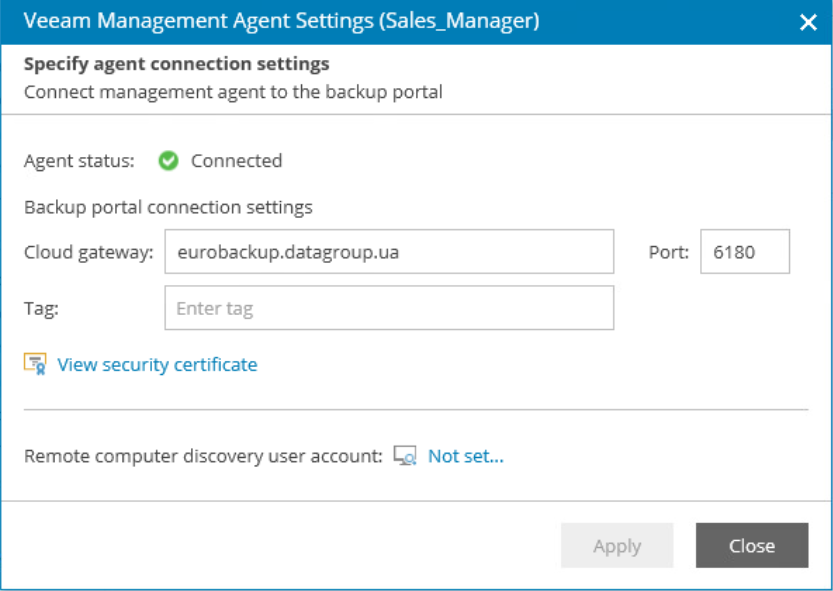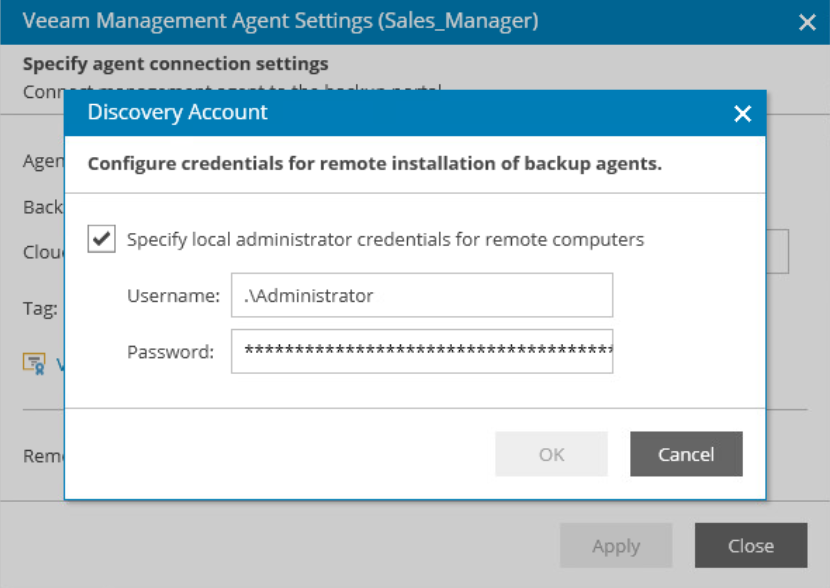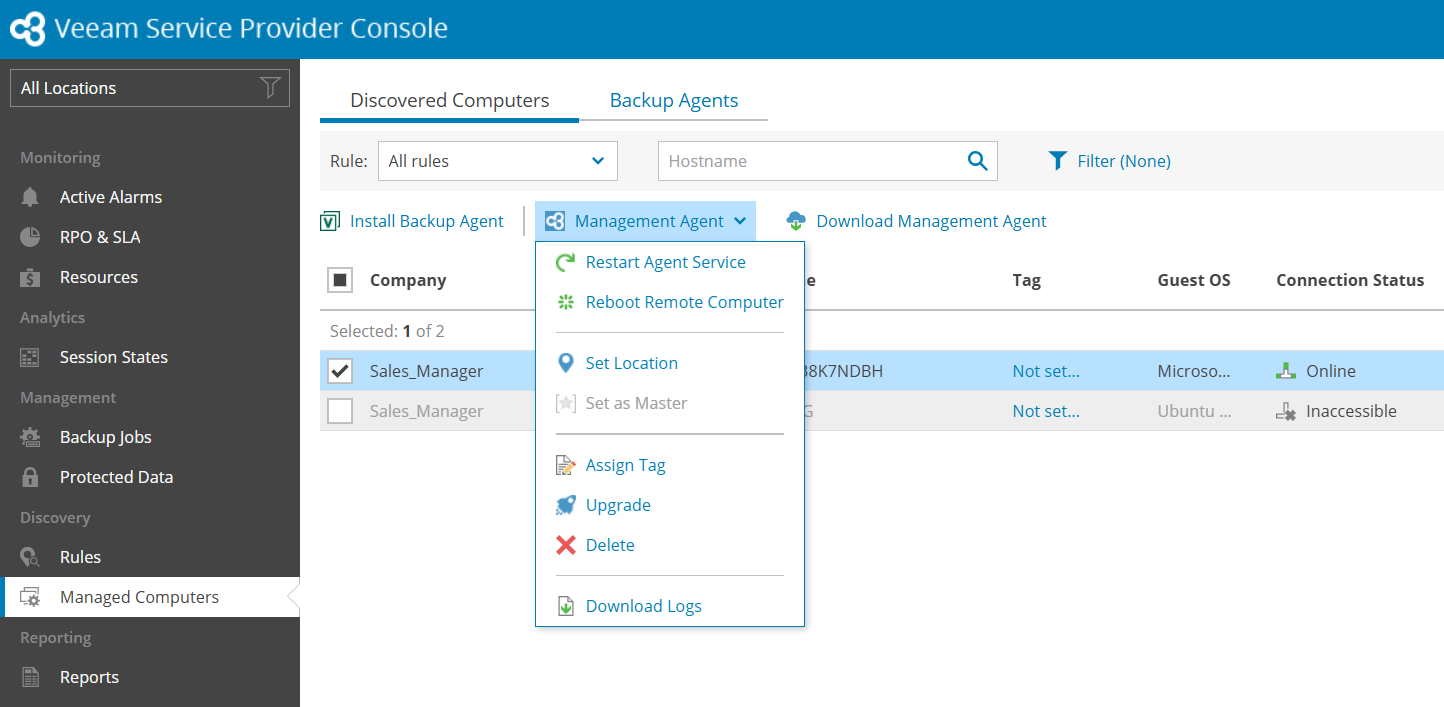Резервне копіювання за допомогою "Veeam Backups Agents"
Service Provider Console - даний портал призначений для надання користувачам Veeam Cloud Repository можливості централізованого керування сервісами та завданнями Veeam Backup для захисту даних інформаційних систем під керуванням ОС - Windows, Linux та macOS. Дане рішення, дозволяє захищати за допомогою агентного програмного забезпечення від Veeam, дані серверів, персональних комп'ютерів та віртуальних машин. Для можливості централізованого керування та моніторингу з єдиної консолі, необхідно встановити на всі комп'ютерні системи замовника, які необхідно захищати, додатку "Veeam Management Agent".
Для можливості користування даним сервісом, замовнику потрібно замовити необхідний дисковий простір згідно потреб, та ліцензії ПЗ Veeam, відповідно до кількості інформаційних систем (серверів, робочих станцій, віртуальних машин, тощо) які необхідно зарезервувати.
Для початку роботи, перейдіть з пристрою/віртуальної машини яку необхідно зарезервувати, за посиланням до веб-інтерфейсу керування Service Provider Console - https://eurobackup.datagroup.ua/, та увійдіть за допомогою облікових даних, отриманих на авторизовану пошту. Log in - у форматі Company/User.
Після першої авторизації, можна додати інших користувачів, та призначити їм ролі. Для цього необхідно перейти у правому верхньому куті, в розділ Configuration  , далі натиснути на Roles & Users, і на кнопку +New:
, далі натиснути на Roles & Users, і на кнопку +New:
Оберіть необхідну роль для нового користувача, натисніть "Next", і покроково виконайте необхідну послідовність процедури створення "New user".
Для налаштування режимів сповіщення порталу, необхідно перейти в розділ - "Portal Configuration", далі - " Alarm Management"
Після виконаних налаштувань, вийдіть назад до загального меню, натиснувши "Exit Configuration" у верхньому лівому куті.
------------------------------------------------------------------
Переходимо безпосередньо до встановлення ПЗ Veeam Management Agent.
Вам необхідно завантажити та встановити на свої сервери/комп'ютери/віртуальні машини "Management Agent".
В розділі "Management Computers" - "Discovered Computers", натисніть "Download Management Agent". Зі спадаючого списку, оберіть тип операційної системи яка відповідає типу ОС на вашому комп'ютері.
Операційна система - Windows.
Завантажте інсталяційний файл на необхідний комп'ютер натиснувши на кнопку "Download" або створивши посилання натиснувши на "Create Download Link":.
Завантаживши дане ПЗ на комп'ютер, який необхідно бекапувати, запустіть його з повноваженнями "Adminstrator".
Прочитайте та прийміть умови ліцензійної угоди, натиснувши кнопку "I Accept".
Завершіть необхідні кроки інсталяції.
Після інсталяції, переконайтеся, що "Management Agent" встановив з'єднання з сервером. Запустіть "Veeam Management Agent" перевірте "Agent status" - повинен бути "Connected".
В полі "Remote computer discovery user account" можна надати дозвіл для дистанційного керування даним комп'ютером з консолі. Для цього треба натиснути на позначку "Not set...", в новому вікні "Discovery Account" натискаємо на "Specify local administrtor credentials for remote computers" та заповнюємо поля "Username" та "Password". В даних полях прописуємо користувача з правами Адміністратора. "Username" прописуємо в форматі .\ім'я користувача (як приклад - .\Administrator). Якщо даний ПК входить до Домену, то прописуємо в форматі "назва домену\ім'я користувача". Цим налаштуванням, ви делегуєте системі повноваження для дистанційного керування необхідними завданнями з консолі сервісу бекапування:
При необхідності, для перезапуску "Management Agent" з консолі, в розділі "Management Computers" оберіть необхідний ПК і у спадаючому списку, оберіть пункт "Restart Agent Service".
Операційна система - Linux.